Pré-requis
– disposer des droits étendus
– l’option Activer le module d’étiquettes personnalisées doit être activée.
(voir Passer en droits étendus | Activer une option)
Présentation
Ce module permet la personnalisation des étiquettes des produits ainsi que l’utilisation des planches d’étiquettes autocollantes disponibles dans le commerce.
Accéder au module
– Menu Applications > Outils > Étiquettes > Étiquettes personnalisées
Deux modèles standard des étiquettes de produit (au format 25x54cm et A6) sont proposés. Ils ne sont pas modifiables.
Il est nécessaire d’en dupliquer un pour créer son propre modèle :
1. Action ![]() pour ouvrir l’interface de la nouvelle étiquette
pour ouvrir l’interface de la nouvelle étiquette
2. Saisir le nom du modèle
3. Sélectionner le type d’objet dans la liste
4. Ajouter éventuellement un commentaire
5. ![]() Enregistrer
Enregistrer
Un aperçu de l’étiquette s’affiche dans le panneau. Elle est prête à être personnalisée.
Personnaliser l’étiquette
1. Cliquer sur ![]() Modéliser l’étiquette pour accéder à l’interface de modification
Modéliser l’étiquette pour accéder à l’interface de modification
L’interface se compose comme ceci :
2. Pour ajouter un champ sur l’étiquette : cliquer sur son nom dans la liste.
Un menu de mise en forme est disponible : survoler les pictogrammes pour en connaître l’utilisation :
Des champs de mise en page sont disponibles dans la liste des champs dynamiques, permettant notamment d’ajouter du texte libre :
Le champ ajouté s’affiche par défaut en haut à gauche de l’espace de personnalisation.
3. Cliquer dessus pour le positionner sur l’étiquette.
Le menu de mise en forme propose les options disponibles pour l’objet sélectionné :
4. ![]() Enregistrer pour valider la création du modèle.
Enregistrer pour valider la création du modèle.
L’aperçu du modèle créé s’affiche :
Générer les étiquettes
Pour générer une étiquette et appliquer le modèle personnalisé :
Dans la fiche d’un produit, Onglet Dangers > Section Dangerosité :
1. Au pied du tableau, cliquer sur le lien Étiquettes : Imprimer
Dans la fenêtre qui s’ouvre :
2. Sélectionner le modèle personnalisé dans la liste déroulante
3. Renseigner le nombre d’étiquettes à générer.
4. ![]() Exporter pour obtenir les étiquettes.
Exporter pour obtenir les étiquettes.
Le tri des impressions sera disponible ultérieurement.
Planche d’étiquettes
L’option Planche permet de générer plusieurs étiquettes sur une seule et même page.
1. Dans le champ Copies, renseigner le nombre d’étiquettes souhaité du Modèle sélectionné sur la planche sélectionnée.
(exemple : 3 étiquettes 38.1X99.1 sur une planche A4)
2. Sélectionner le Modèle de planche dans la liste déroulante.
3. Sélectionner l’Index de départ en cas d’usage d’une planche précédemment utilisée.
L’index indique la première étiquette imprimée lors de l’édition. L’index se lit de haut en bas et de gauche à droite.
4. ![]() Exporter pour obtenir les étiquettes.
Exporter pour obtenir les étiquettes.
Personnalisation des planches
– Menu Applications > Outils > Étiquettes > Planches d’étiquette > ![]() Créer
Créer
Dans la fenêtre Nouvelle planche, reportez les indications correspondantes.
Les Dimensions hors marges configurent la zone d’impression utilisé par le modèle d’imprimante.